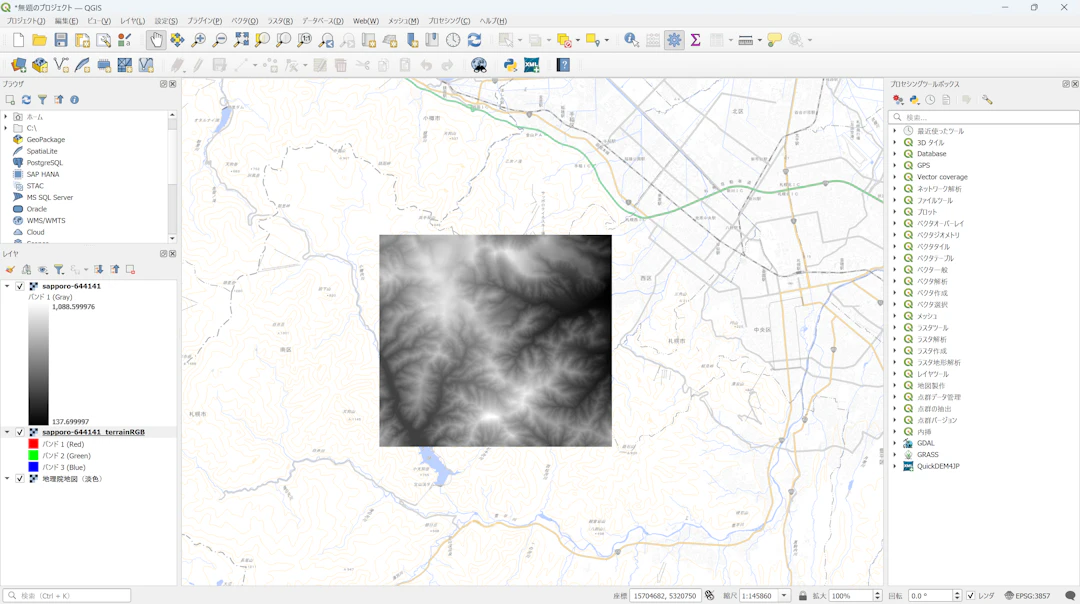
基盤地図情報の数値標高モデル(DEM)をQGISに追加しよう
この記事でわかること
- 基盤地図情報の数値標高データをダウンロードする方法
- 基盤地図情報の数値標高データをQGISに追加する方法
- QGISプラグイン「QuickDEM4JP」の基本的な使い方
こんな人におすすめ
- QGISで数値標高データを使いたい方
- 無料で使える地形データを探している方
はじめに
地形解析や3D地図作成には、高精度の標高データが必要になる場合があります。その際に便利なのが、国土地理院が提供する基盤地図情報の数値標高モデル(DEM)です。このDEMデータは、日本全国を網羅する高品質な標高データとして無料で利用できます。
この記事では、基盤地図情報の数値標高モデルをQGISに追加する具体的な手順を紹介します。
基盤地図情報とは
基盤地図情報とは、地図データを使った分析において基盤となるような様々なデータが収録された、国土地理院が公開するデータです。基盤地図情報には、道路、建物の位置や外形、標高やジオイド高などが「基本項目」、「数値標高モデル」、「ジオイド・モデル」の3つに分けられて収録されています。
3つある基盤地図情報のデータのうち、今回取り扱う基盤地図情報の数値標高モデル(DEM)は、メッシュ(ある大きさの四方のサイズ)単位または、北海道や関東などの地方区分単位で日本国内を区切り、区切られた地域の標高が含まれているデータです。XML形式で提供されています。
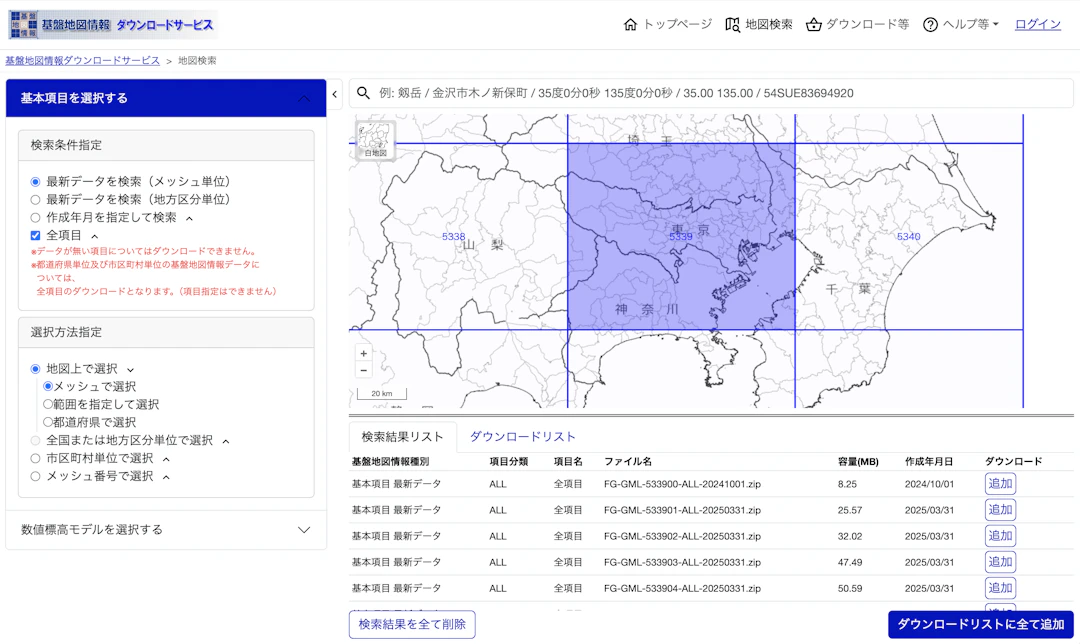
基盤地図情報の数値標高モデルをダウンロードする
基盤地図情報ダウンロードサービスの使い方
まず、「基盤地図情報ダウンロードサービス」を開きます。
基盤地図情報ダウンロードサービスでは、データをダウンロードする前にアカウントの作成が必要です。右上のログインボタンから、アカウントを作成してログインしてください。詳しい手順は公式ページに記載されています。
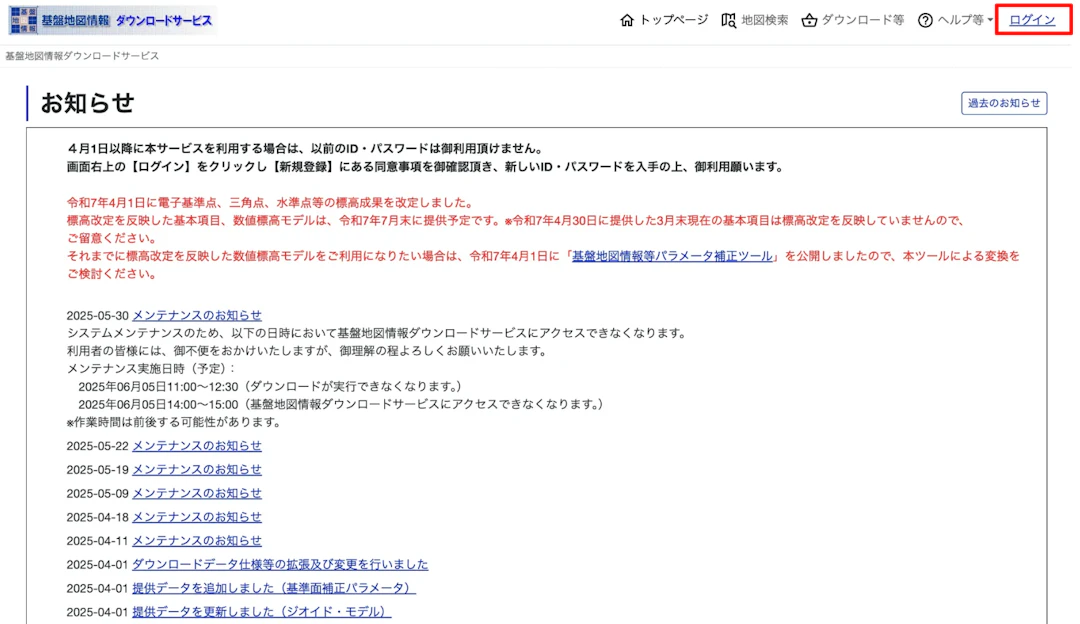
ログインをしたら、ページをスクロールすると出てくる青色の[数値標高モデル]ボタンをクリックします。
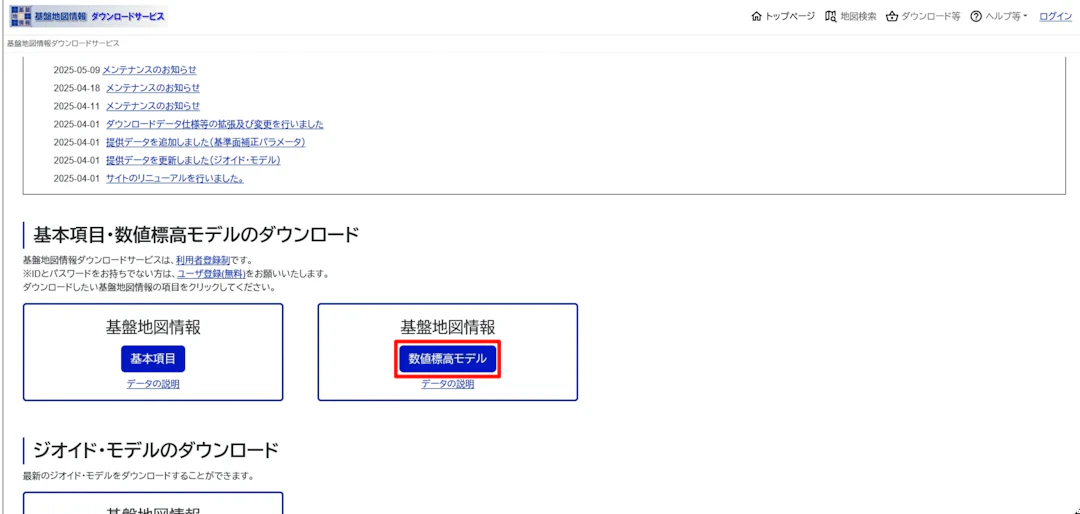
すると、ダウンロードしたいデータを選択するページが出てきます。
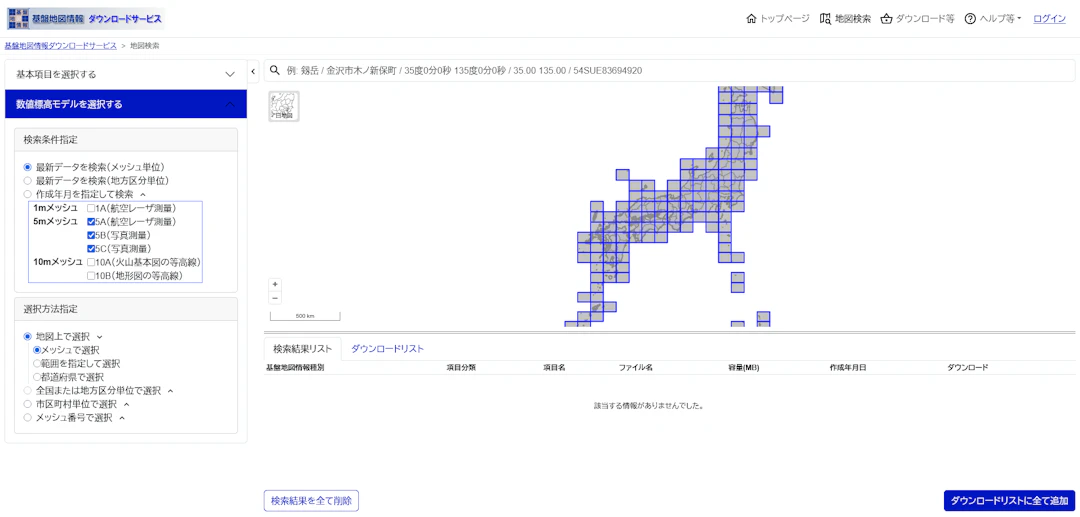
この画面の各項目について説明は以下のとおりです。
- データが必要な地域を地図上から選択することができます。
- 住所や座標から表示範囲を検索することができます。
- 検索対象のデータの絞り込みを行えます。
- データは地図上での直接選択のほか、市区町村や地方区分単位での選択が可能です。
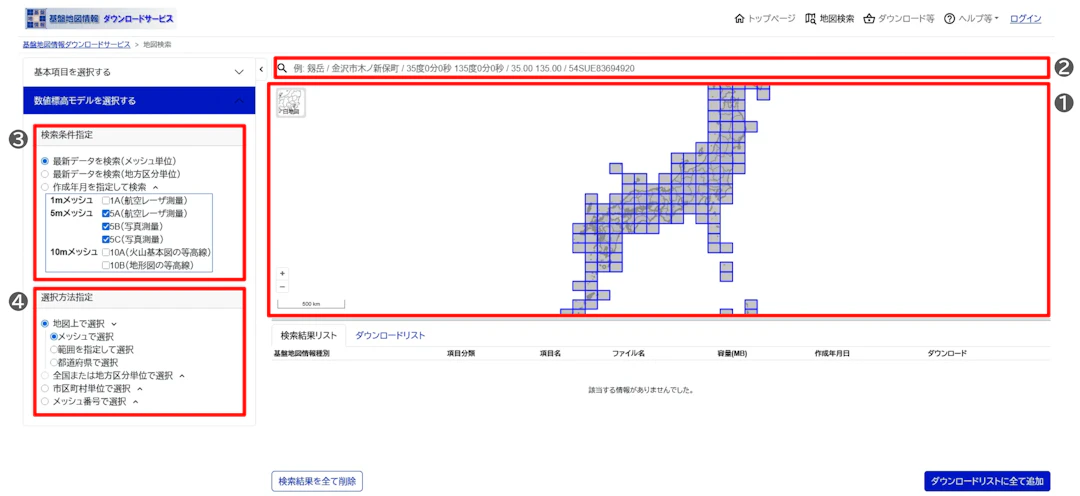
その他、詳細な使い方は国土地理院公式のヘルプページを参照してください。
数値標高モデルをダウンロードする
この記事では、札幌市中央区に該当するメッシュのDEM5Aデータ(5mメッシュの航空レーザー測量データ)のダウンロードを例に、基盤地図情報の数値標高モデルの取得方法を解説します。
- 画面左側メニュー「検索条件指定」から[5A(航空レーザー測量)]のみチェックしている状態にします。
- 画面左側メニュー「選択方法指定」から[市区町村単位で選択]を選び、ドロップダウンメニューから[北海道]と[札幌市中央区]を選択し、[検索結果リストに追加]をクリックします。
- 検索結果リストを確認し、必要なデータのみ、表右側にある[追加]をクリックします。
- 地図下の表[ダウンロードリスト]タブをクリックします。
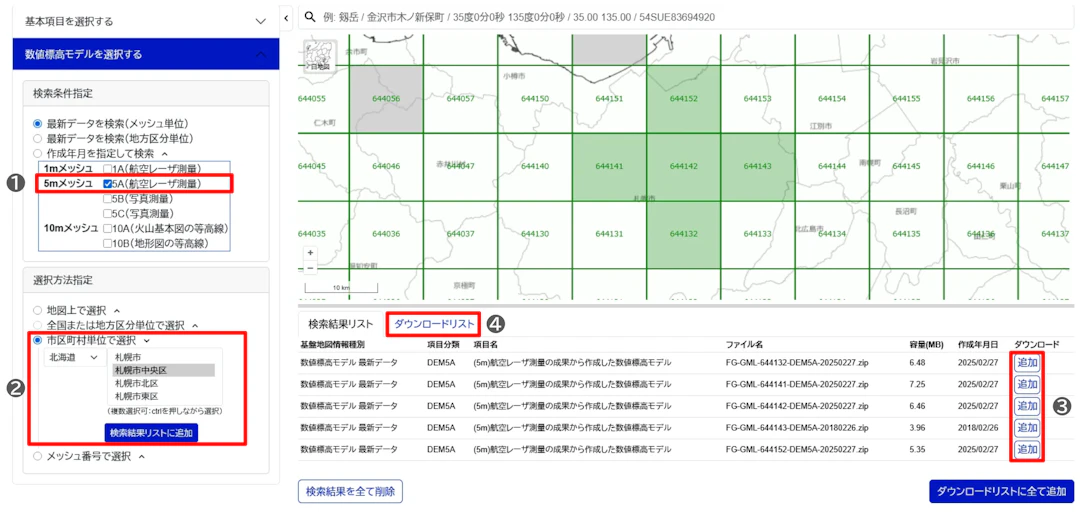
- ダウンロードしたいデータが全て選択されていることを確認します。
- [ダウンロード等へ]ボタンをクリックします。
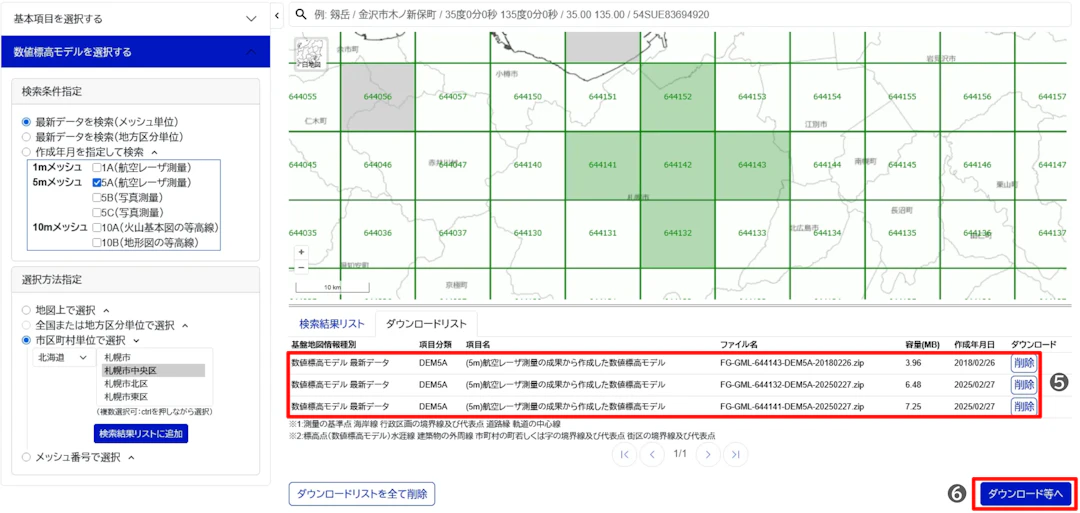
すると、指定したファイルの一覧を表示するページが出てきます。ページ右側にある[ダウンロード]をクリックするとダウンロードが始まります。
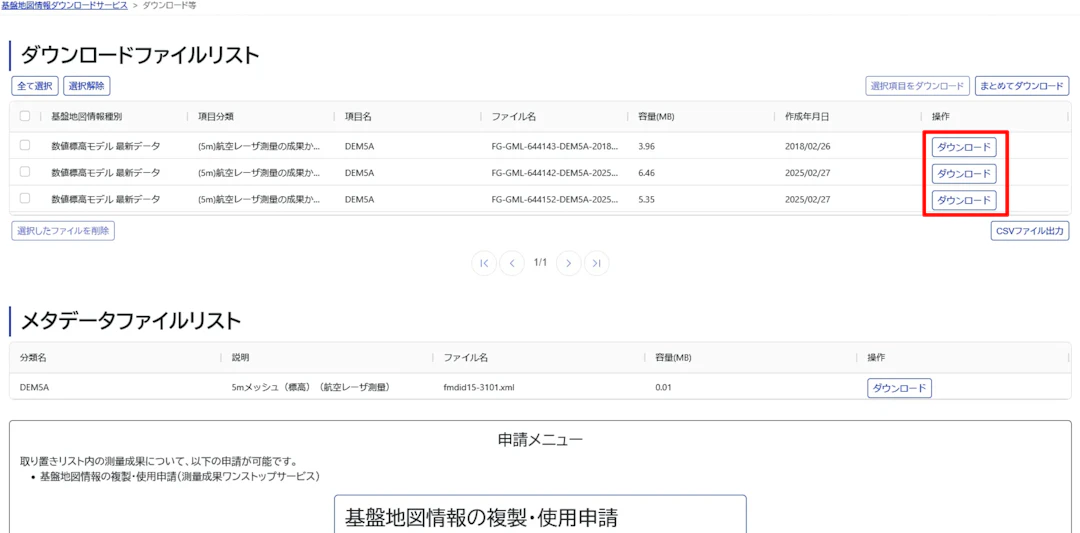
QGISへ数値標高モデルを追加する
プラグインのインストール
基盤地図情報ダウンロードサービスからダウンロードしたデータは、そのままではQGISで扱うことができません。
そこで、QGISプラグイン「QuickDEM4JP」を導入して扱えるようにします。QuickDEM4JPは、基盤地図情報の数値標高モデルを、汎用的なGeoTIFF形式やTerrain RGB形式に変換できるQGISプラグインです。
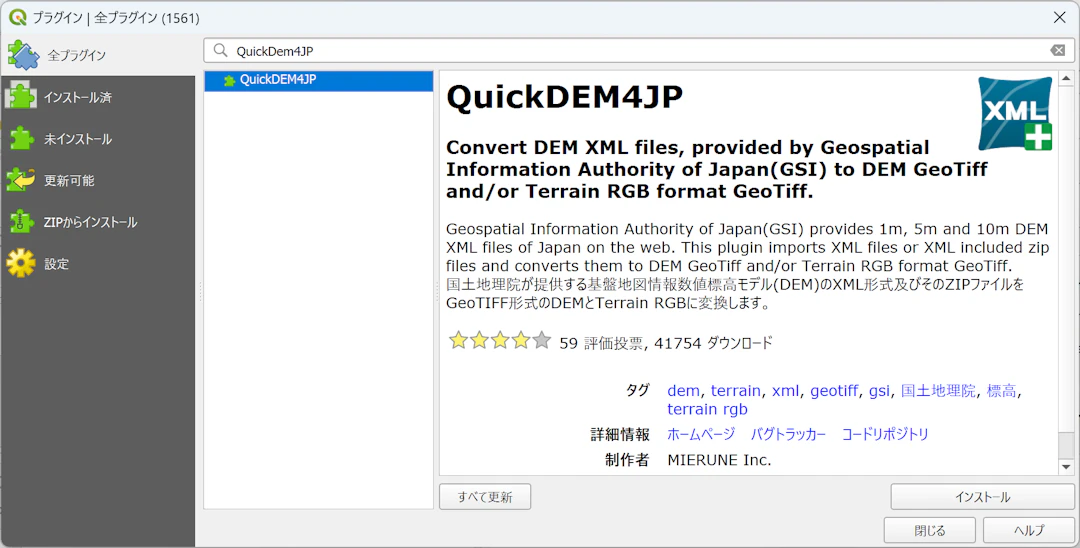
QuickDEM4JPは、プラグインマネージャから導入することができます。プラグインマネージャを起動して「QuickDEM4JP」と検索し、出てきたプラグインをインストールします。なお、プラグインマネージャを使ったQGISプラグインのインストール方法の詳細は、以下の記事内「目的のプラグインを検索してインストール」の章に記載されています。
プラグインでQGISにデータを追加
インストールしたQuickDEM4JPを起動してみましょう。ツールバーからプラグインのアイコンを探し、クリックします。

次に、QuickDEM4JPを使って基盤地図情報の数値標高データをGeoTIFFなどのファイルに変換する方法を説明します。
- [DEM]の右にある[…]をクリックし、基盤地図情報からダウンロードした数値標高モデルのファイルを指定します。
- [GeoTiff]または[Terrain RGB]を少なくとも1つ選択し、[…]をクリックして出力先を指定します。ただし、Terrain RGB形式のデータをQGISで使うには、さらなる処理が必要になります。そのため、QGISで数値標高モデルを利用したい場合には、GeoTIFF形式で生成することをおすすめします。
- 右下の[OK]を押します。
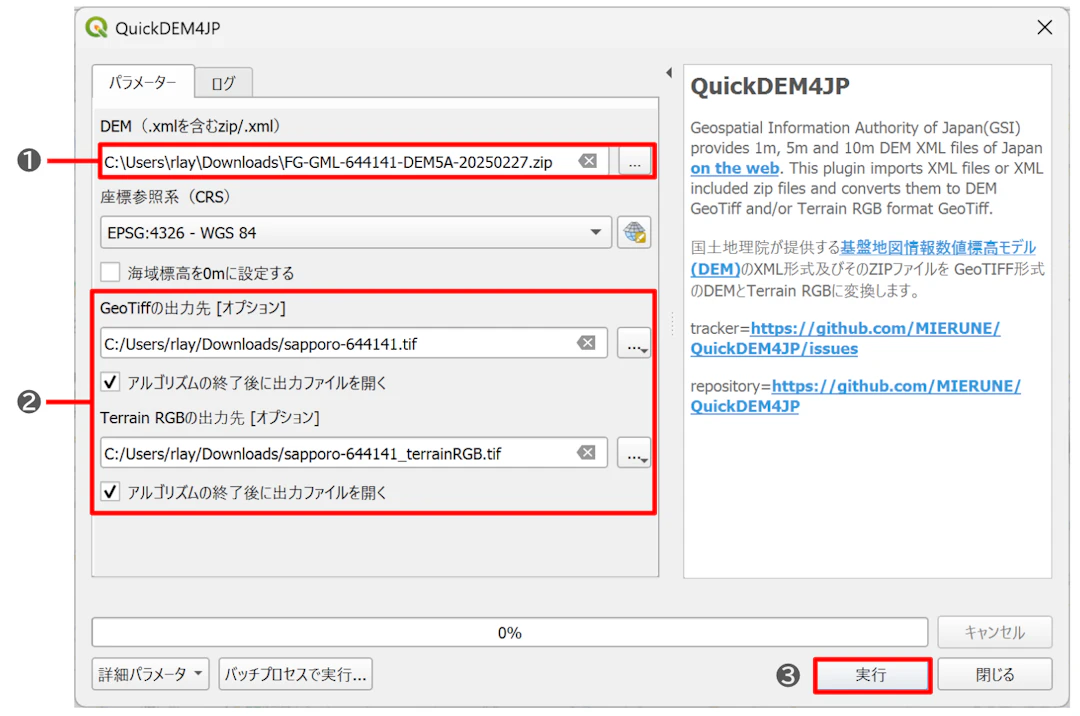
実行すると、QGISに数値標高モデルが追加されました。
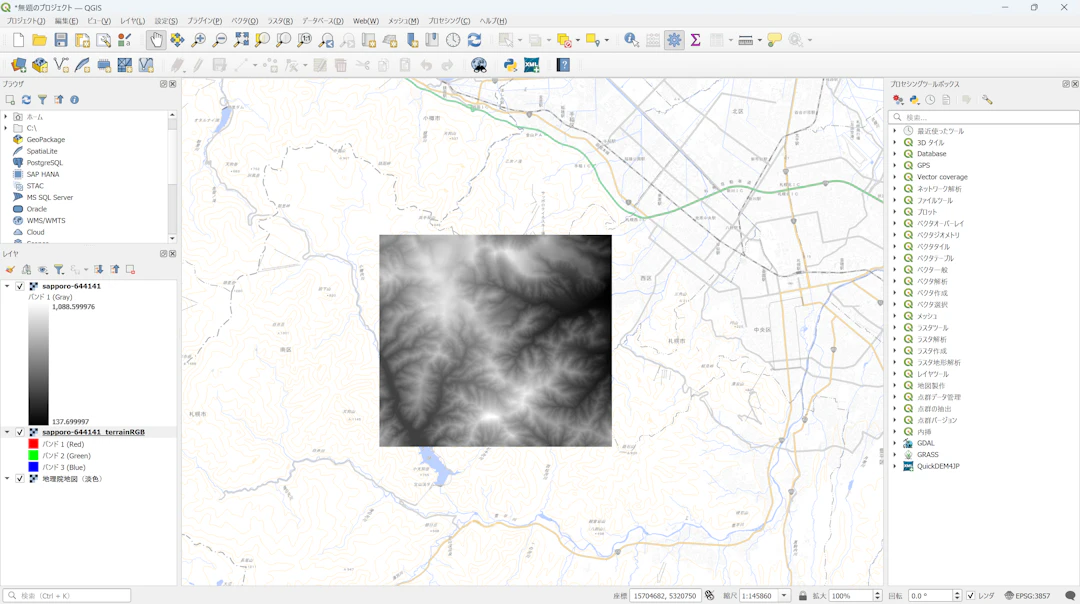
基盤地図情報の数値標高モデルをQGISへ追加すると、地形解析や3D地図作成、断面図の作成など、様々な用途に活用できます。また、QuickDEM4JPプラグインを使えば、汎用的なファイル形式への変換作業も簡単に行えますので、地理空間解析の業務や研究にぜひご活用ください。
数値標高モデルを利用する際は、出典の記載が必要となります。詳細は国土地理院のサイト内「出典の記載」をご確認ください。また、利用目的によっては出典の記載に加えて国土地理院への申請が必要となる場合があります。具体的な手続きは国土地理院のサイト内「地図の利用手続ナビ」でご確認できます。
おわりに
この記事では、基盤地図情報の数値標高モデルの取得方法、QGISプラグイン「QuickDEM4JP」の導入手順、そしてこのプラグインを使用して数値標高モデルをQGISに追加する方法について解説しました。
この記事で紹介したQGISプラグイン「QuickDEM4JP」はオープンソースソフトウェアです。バグ報告や改善案がございましたら、GitHubでissueを作成するか、コードを修正してPull Requestをご提出ください。


QGIS LABは、オープンソースのGISソフトウェア「QGIS」に関する総合情報メディアです。「位置から、価値へ。」をコンセプトに、位置情報で世界を拓くための知識と技術をお届けします。